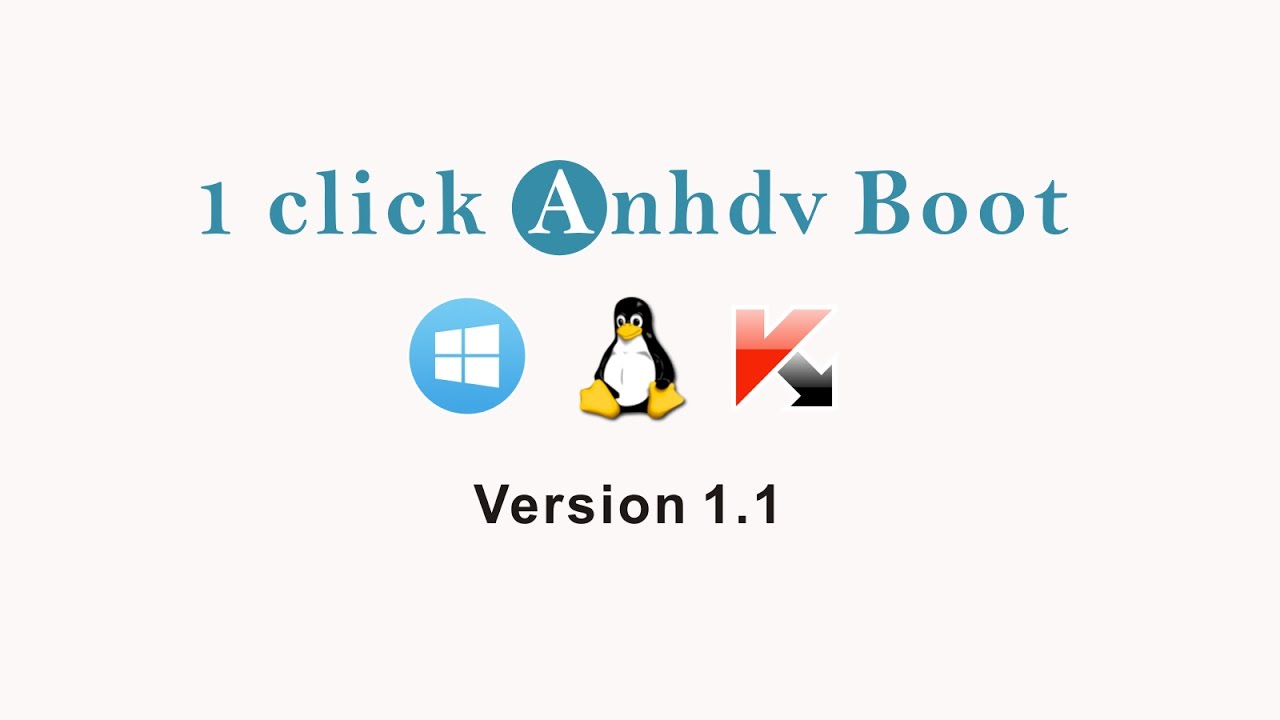One Click Anhdv Boot 2019 giúp tạo boot cho USB/HDD theo cả 2 chuẩn UEFI và BIOS legacy. Việc tạo usb boot với phân vùng ẩn chưa bao giờ dễ hơn thế.
Dùng bản mới nhất xem hướng dẫn mới tại đây.
Nội dung bài viết
Các tính năng của 1 click Anhdv Boot 2019
- Có lựa chọn tạo usb boot với 2 phân vùng: 1 phân vùng boot ẩn đi và 1 phân vùng NTFS chứa dữ liệu.
- Hỗ trợ tạo boot cho cả USB và ổ cứng gắn ngoài HDD Box
- Hỗ trợ boot USB/HDD theo cả 2 chuẩn UEFI và Legacy.
- Tính năng hiện phân vùng ẩn của usb boot.
- Tính năng thay đổi Bootloader.
- Tính năng Copy một số gói mở rộng như: Kali Linux, Mini Windows 7 và 8.
- Tính năng sửa lỗi hiển thị sai phân vùng của USB Boot.
Tạo usb boot phân vùng ẩn với one click Anhdv Boot
Tham khảo thêm các bài viết liên quan
Nếu chưa tải về Anhdv Boot thì bạn có thể tải tại đây. Giải nén bằng 7zip hoặc Winrar mới nhất với mật khẩu anhdvboot.com. Chạy file One_Click_Anhdv_Boot_2019.exe để tạo USB/HDD Boot.

Nếu lần đầu tiên chạy công cụ tạo boot usb này sẽ thấy một số file *.sys được copy vào máy tính. Lý do là 1 click Anhdv Boot sử dụng phần mềm Aomei Partition Assistant để phân chia phân vùng cho USB/HDD. Aomei sẽ cần copy driver để có thể chạy được trên máy tính của bạn.
Có thể giúp ích cho bạn
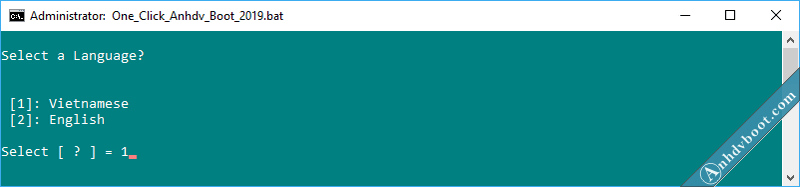
Chọn ngôn ngữ cho công cụ 1 click Anhdv Boot.
Nhìn xem USB cần tạo boot có số thứ tự “Thu tu” là bao nhiêu? Như trong hình trên, nhập 1 vì đó là “Thu tu” của usb. Nếu USB không xuất hiện trong danh sách, thì nhập số tiếp theo trong cột “Thu tu”. Hiếm gặp hơn, không hiện gì thì có bao nhiêu ổ cứng thì nhập số bấy nhiêu vào.
Nếu USB có dung lượng từ 8 GB trở lên thì có thể chọn Y để tạo usb boot với phân vùng ẩn. Lúc này, USB sẽ được phân chia thành 2 phân vùng: 1 phân vùng chứa Anhdv Boot được ẩn đi và 1 phân vùng định dạng NTFS hiện lên để chứa dữ liệu.
Cần lưu ý: một số dòng máy tính mới của Acer (E3, E5…), Lenovo … cần phải tạo usb boot 1 phân vùng. Tức bạn phải nhập N, lúc này máy tính mới khởi động được vào chế độ UEFI.
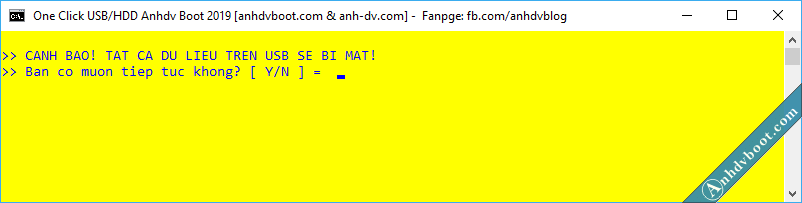
Một thông báo tất cả dữ liệu trên usb sẽ mất, nếu đồng ý tiếp tục tạo boot cho usb thì nhập vào Y.
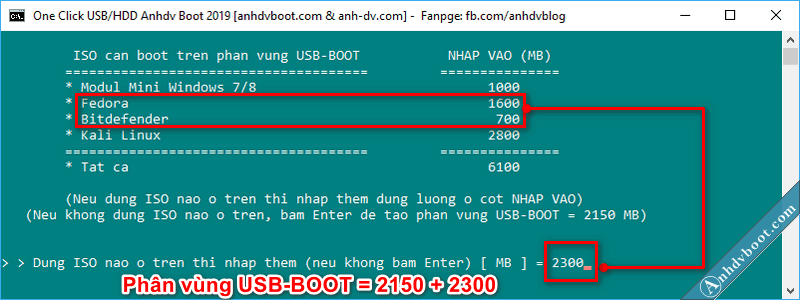
Có một số gói mở rộng cần phải copy vào phân vùng boot ẩn như liệt kê ở hình trên. Nếu bạn có nhu cầu dùng gói nào thì cần nhập thêm dung lượng cho USB-BOOT.
Ví dụ ở hình trên, mình sử dụng thêm Fedora + Bitdefender thì cần 1600 + 700 = 2300. Như vậy cần nhập thêm 2300, phân vùng boot giờ sẽ có dung lượng 2150 (mặc định) + 2300 = 4450 MB. Nếu không dùng bất kỳ gói nào trong danh sách thì bấm Enter, phân vùng boot giờ có dung lượng 2150 MB.
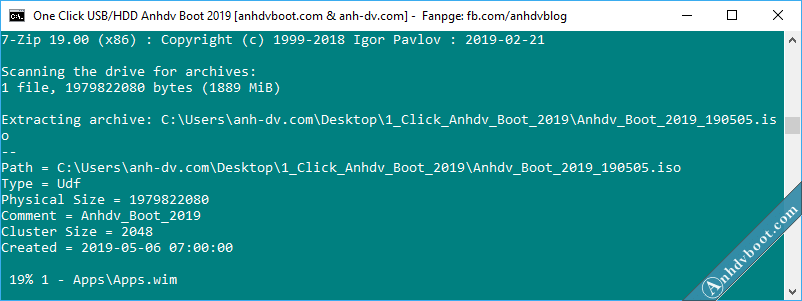
Tùy theo loại USB mà tốc độ tạo boot usb nhanh hay chậm, bạn vui lòng đợi đến khi nhận được thông báo thành công! Nếu quá trình tạo boot usb bị lỗi, bạn đóng hết các cửa sổ lại, khởi động lại máy và thực hiện lại.
Việc cần làm là ngắt USB ra rồi cắm lại. Bạn kiểm tra xem USB có hiển thị duy nhất 1 phân vùng hiện USB-DATA không? Nếu chỉ hiện phân vùng USB-BOOT hay hiện cả 2 phân vùng của USB thì nhập N để công cụ sửa lỗi. Ngắt tiếp USB ra cắm lại, nếu hiển thị đúng phân vùng USB-DATA thì nhập Y để đóng chương trình.
Sau khi tạo usb xong, bạn nên đọc kỹ hướng dẫn sử dụng Anhdv Boot.
Cách hiển thị phân vùng boot ẩn USB-BOOT
Chạy công cụ One_Click_Anhdv_Boot_2019.exe. Sau khi chọn ngôn ngữ và USB, sẽ có các lựa chọn sau:
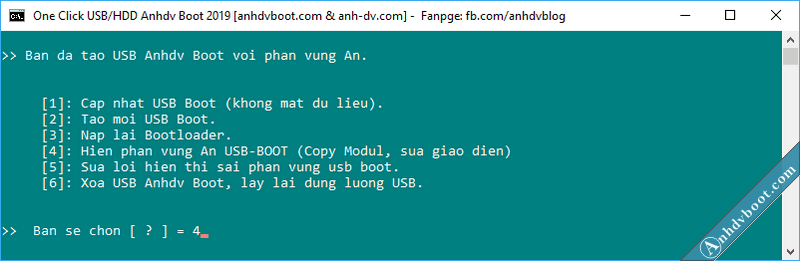
Nhập 4 để hiện phân vùng ẩn USB-BOOT của USB lên.
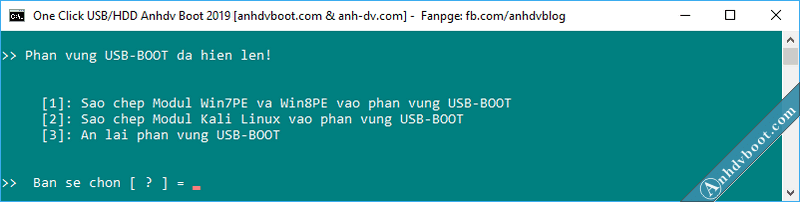
Bạn có thể sao chép gói mở rộng Mini Windows 7 và 8 hay sao chép gói mở rộng Kali Linux. Ngoài ra, tính năng này còn hữu ích khi cần chỉnh sửa menu boot.
Thay đổi Bootloader cho USB Anhdv Boot
Một số máy cần phải bootloader là Bootmgr hay rEFIind thì mới khởi động được. Để thay đổi bootloader thì có thể dùng luôn tool 1 click.
Chạy công cụ One_Click_Anhdv_Boot_2019.exe. Sau khi chọn ngôn ngữ và USB, sẽ có các lựa chọn sau:
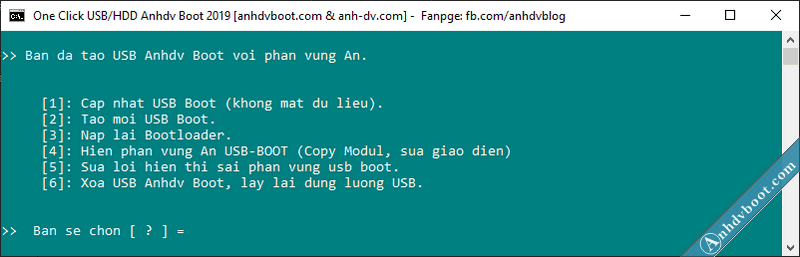
Nhập 3 để thay đổi Bootloader.
Trong đó:
- [1]: Khôi phục về bootloader mặc định Grub2 của Anhdv Boot 2019
- [2]: Sử dụng bootloader là Grub2
- [3]: Sửa dụng bootloader Grub4dos (với máy tính cũ mình khuyên chuyển về Grub4dos)
- [4]: Sử dụng bootloader của Microsoft, nếu máy tính boot UEFI gặp lỗi thì bạn nên chọn lựa chọn này.
- [5]: Sử dụng rEFInd, đây cũng là lựa chọn cho trường hợp máy tính boot UEFI bằng Grub2 bị lỗi.
Ngoài ra, bạn có thể dùng công cụ tạo usb boot với one click Anhdv này để sửa lỗi hiển thị sai phân vùng usb, xóa usb lấy lại dung lượng.
Kết luận
1 click Anhdv Boot 2019 là cách đơn giản để tạo usb boot hỗ trợ cả 2 chuẩn UEFI và Legacy. Công cụ này còn giúp tạo boot cho ổ cứng di động HDD Box. Nếu có thắc mắc gì bạn có thể để lại comment ở dưới hay nhắn tin với mình qua Fanpage. Chúc thành công!